u盘怎么重装系统win7呢?u盘重装win7系统是小编节后听到的最多的问题了,那么今天小编就抽空教会大家u盘怎么重装系统win7,如何从零开始学会u盘重装win7。接下来,想要学习u盘重装win7的朋友们就跟着小编一起来看看u盘怎么重装系统win7。
方法/步骤
1.下载并安装有大白菜U盘启动制作工具V4.6(新年特别版);点击桌面图标;

u盘怎么重装系统win7图1
2.插入U盘之后点击一键制作USB启动盘 按钮,程序会提示是否继续,确认所选U盘无重要数据后开始制作:
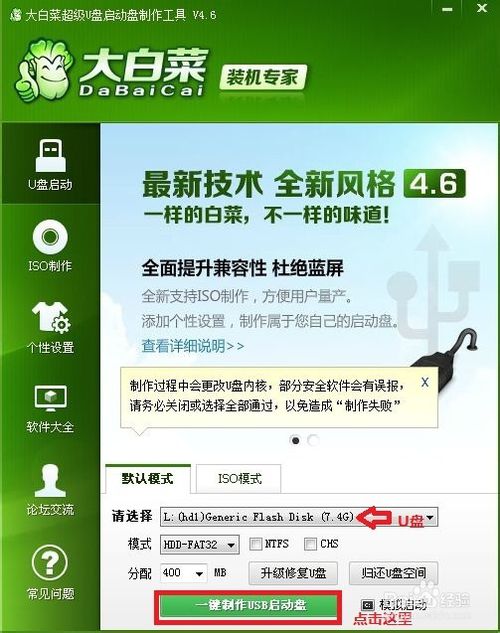
u盘怎么重装系统win7图2
3.弹出对话框 点击确定(注意操作前备份好u盘有用的资料)
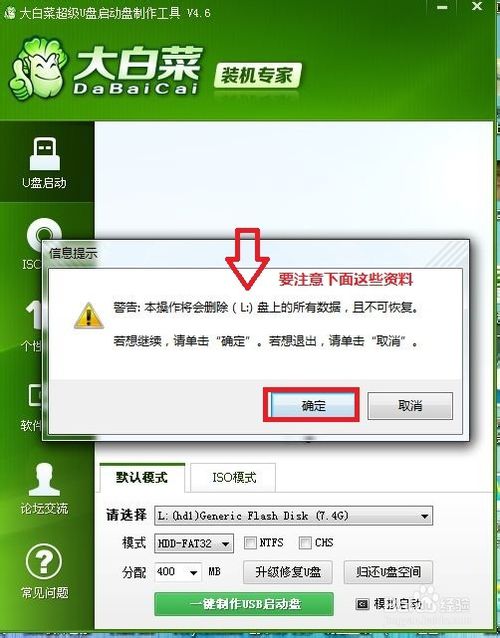
u盘怎么重装系统win7图3
4.制作过程中不要进行其它操作以免造成制作失败,制作过程中可能会出现短时间的停顿,请耐心等待几秒钟,当提示制作完成时安全删除您的U盘并重新插拔U盘即可完成启动U盘的制作。 这样我们就制作成功了。
5.接着我们来提取Gho系统文件,从网上 下载到的ISO系统文件,右击你文件,解压到 ASUS_GhostWin7Sp1_v201207\这里(这里我们是装系统哦就解压Win 7的)
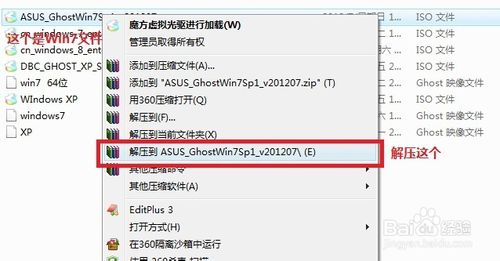
u盘怎么重装系统win7图4
6.打开我们的刚刚解压的文件夹,打开文件夹,你会看到有一个GHO文件夹,再点击Gho文件夹,招到Win7 Gho文件系统 ,我们把这个拷贝到我们的U盘(做过U启的)中;就可以去重装系统了 ,记得是Win7的Gho文件哦;
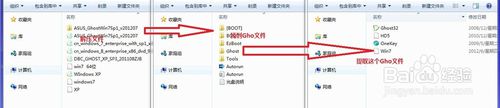
u盘怎么重装系统win7图5
7.重启电脑,台式机我们按DEL键,如果是笔记本一般(按F1或F2或F11)等
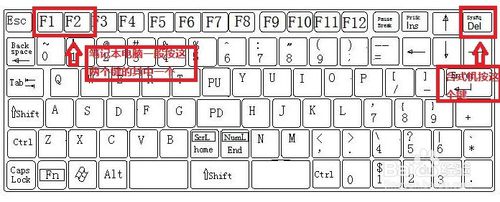
u盘怎么重装系统win7图6

u盘怎么重装系统win7图7
8.用键盘的上下左右键选择Advanc BIOS ,再回车
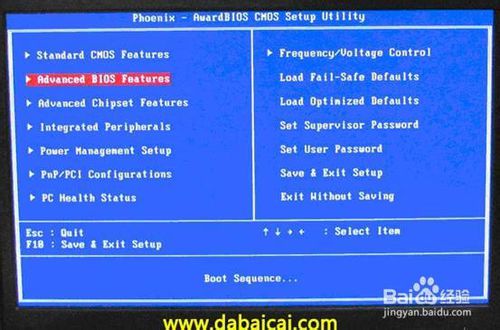
u盘怎么重装系统win7图8
9.进入这个界面,我们点击Hard Disk Boot Prioity 进去把U盘调为第一项,接着把First Boot Device 这个调为USB-FDD(USB -ZIP);按F10 选择OK,保存并退出;
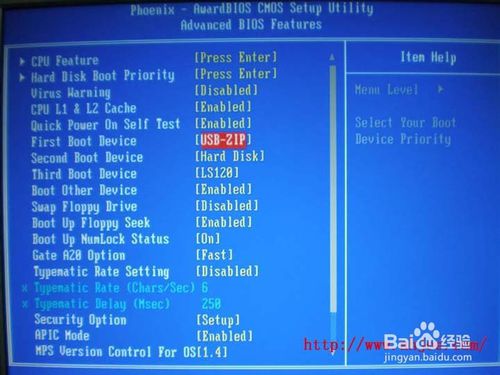
u盘怎么重装系统win7图9
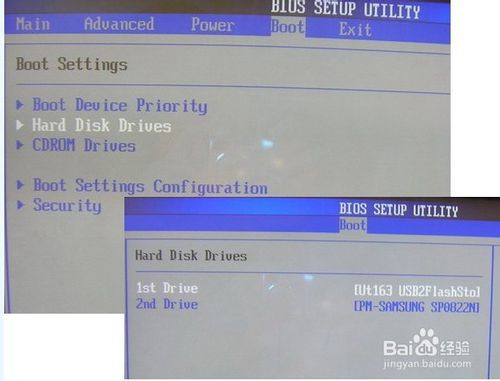
u盘怎么重装系统win7图10
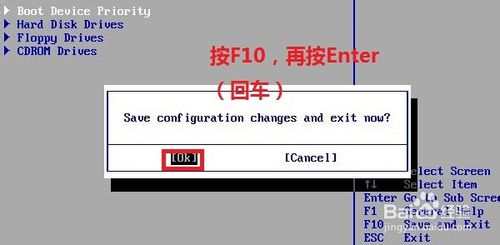
u盘怎么重装系统win7图11
10.过一会就启动U启;然后我们选择运行大白菜Win7 PE精简版(超高兼容)
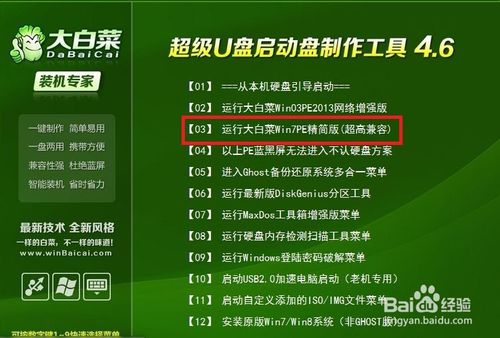
u盘怎么重装系统win7图12
11.再过一会,我们进入PE系统;

u盘怎么重装系统win7图13
12.首先我们双击桌面的分区工具 DiskGenius;

u盘怎么重装系统win7图14
13.把你要安装在那个盘,就格式化这个盘,
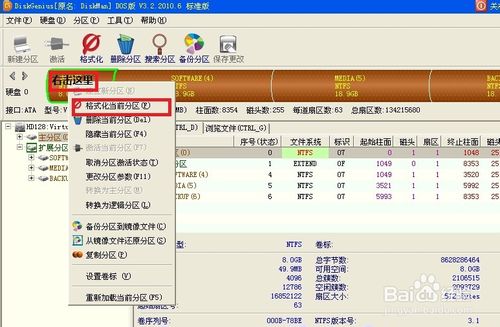
u盘怎么重装系统win7图15
14.格式一般是NTFS,点击格式化;
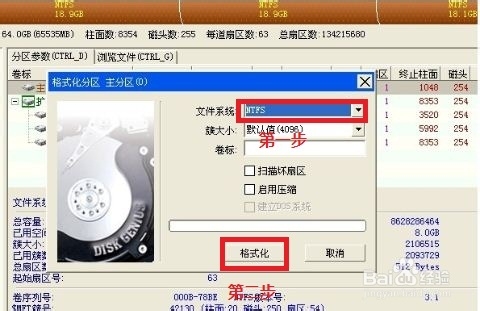
u盘怎么重装系统win7图16
15.关闭分区工具 DiskGenius,再点击桌面的手动Ghost;
![]()
u盘怎么重装系统win7图17
16.出现的界面:点击ok,进入ghost
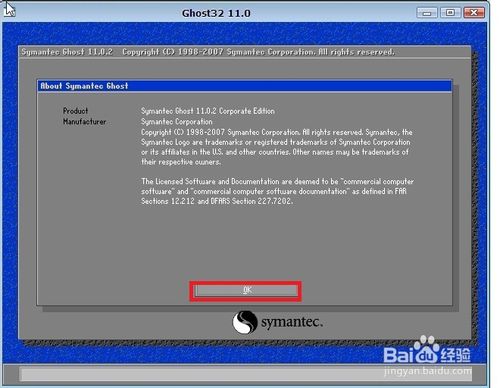
u盘怎么重装系统win7图18
17.下图为进入ghost的界面
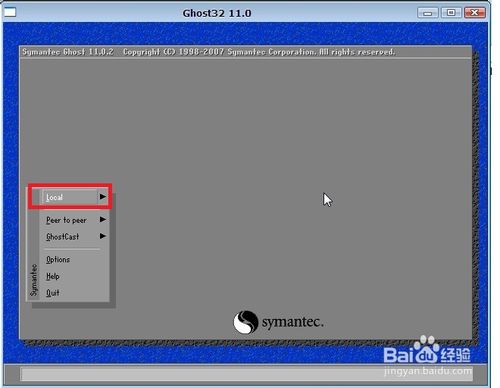
u盘怎么重装系统win7图19
18.现在只介绍装系统的步骤:
依次点击:local—partition—from image
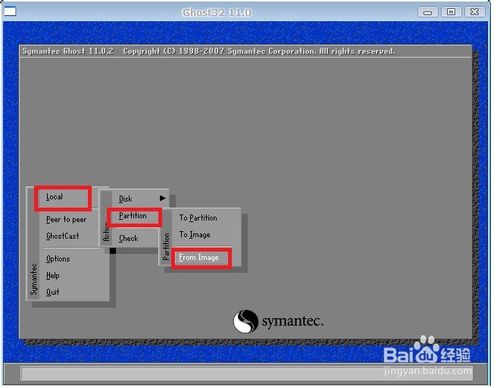
u盘怎么重装系统win7图20
19.跳出的窗口如下:
在下拉的浏览列表中,选择你的gho文件的位置。最好将GHO文件放在根目录,这样容易找到,ghost软件对文件夹名为中文的,会出现乱码,然你看不懂。(这里你先去计算机哪里看你的U盘的盘符是D盘还是E盘等,这样就知道你的U盘)
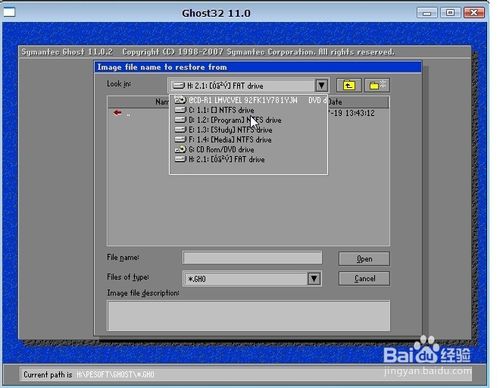
u盘怎么重装系统win7图21
20.选择好后GHO文件后,点击open,
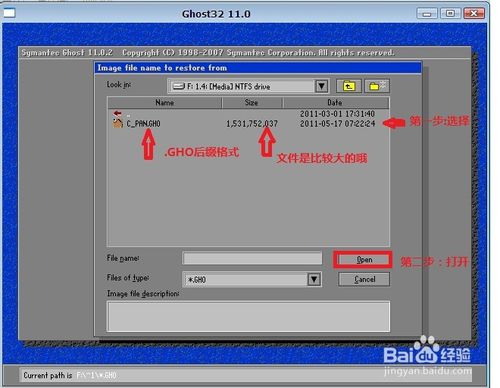
u盘怎么重装系统win7图22
21.这里没什么好选择,直接点击OK

u盘怎么重装系统win7图23
22.现在出现的窗口你就选择你要装的那个盘(看Size 一般大的数据就是硬盘,小的就是U盘),选择硬盘,然后点击OK
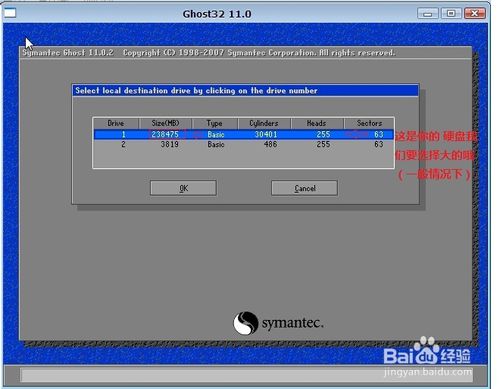
u盘怎么重装系统win7图24
23.出现如下窗口后,辨认你的系统要装在哪个盘,从size那一栏的磁盘大小数据辨认你的盘符,一般选第一个,是C盘,选中后,点击ok。
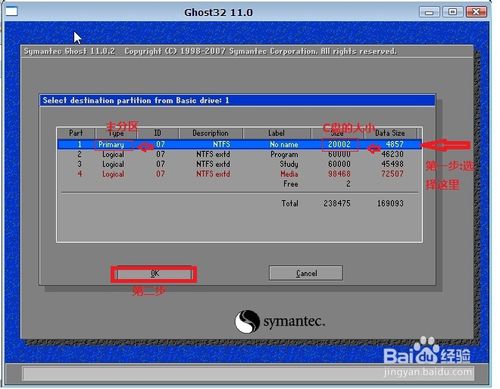
u盘怎么重装系统win7图25
24.下图提示你是否真的要重装分区,想重装的,点击yes,不想重装的点击no。
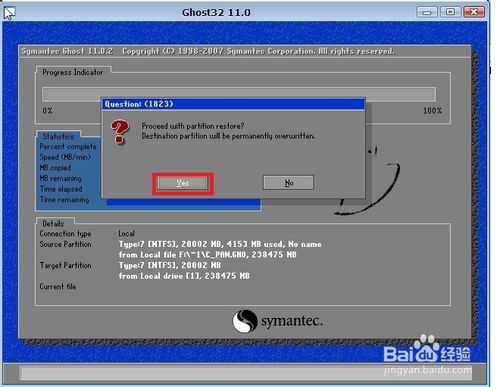
u盘怎么重装系统win7图26
25.等进度条条跑到100%,我们选择continue;
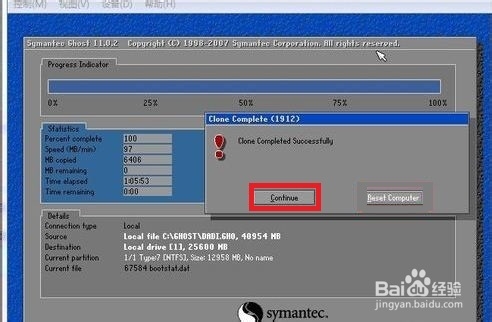
u盘怎么重装系统win7图27
26.这里我们修复一下启动项,点击开始,程序,在点击系统维护,再点击系统启动引导修复;
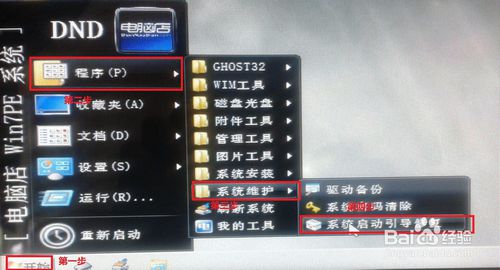
u盘怎么重装系统win7图28
27.弹出画面,点击自动修复,接着进行修复
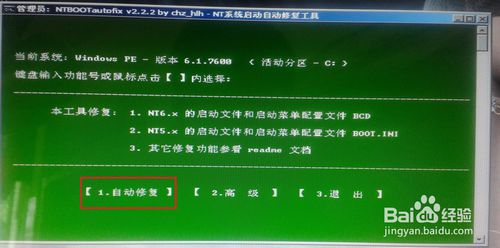
u盘怎么重装系统win7图29
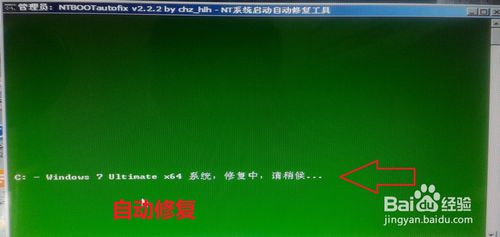
u盘怎么重装系统win7图30
28.修复好了,点击退出;

u盘怎么重装系统win7图31
29.完成上述步骤后,就会点击重装系统了,然后黑屏的时候,拔出U盘;
重启电脑,台式机我们按DEL键,如果是笔记本一般(按F1或F2或F11)等
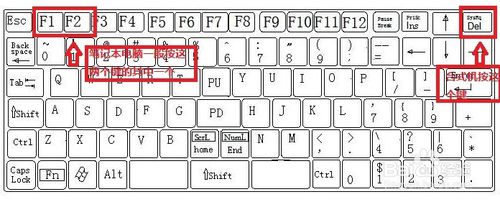
u盘怎么重装系统win7图32
30.把第一启动项的 1st Boot Device 的【USB-FDD或USB-ZIP】改成【Hard Deice】;按F10 选择OK,保存并退出;
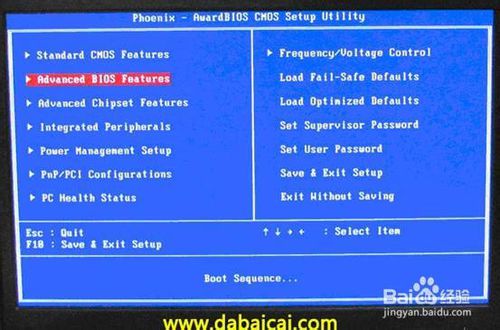
u盘怎么重装系统win7图33
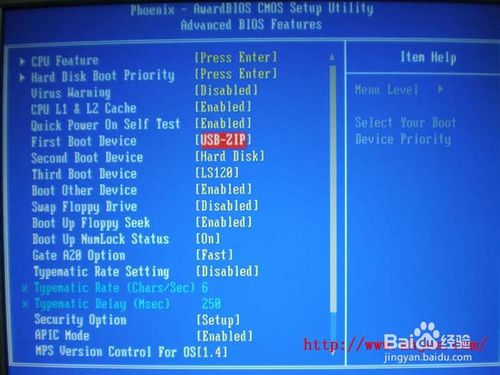
u盘怎么重装系统win7图34
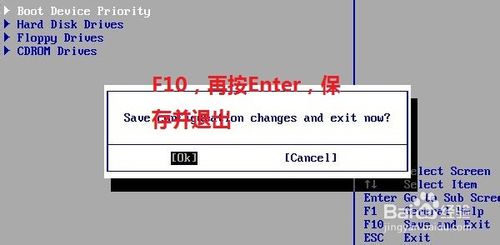
u盘怎么重装系统win7图35
31.完成上述步骤后,就会自动重装系统了 ;需要第一定的 时间;过一会,我们就进入了系统了,完美的安装好官方版(win7 系统);重装好了,需要看一下驱动哦;
u盘怎么重装系统win7的全部教程观看到此就结束了,非常感谢大家看完全部的教程,如果大家觉得小编上述提供的u盘怎么重装系统win7教程有用的话,记得把上面的教程收藏起来哦,或许有一天,你身边的朋友也用的上,你就可以助人为乐,把教程分享给别人了!




